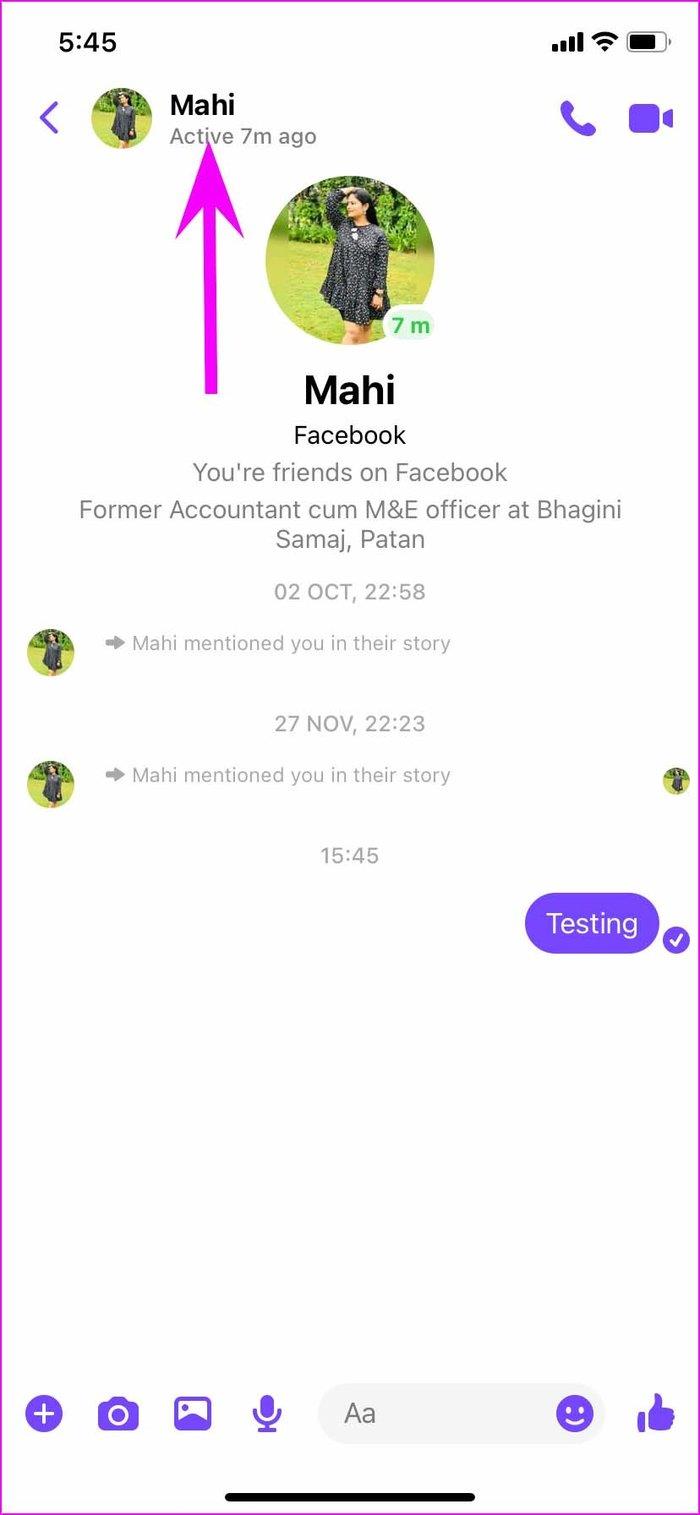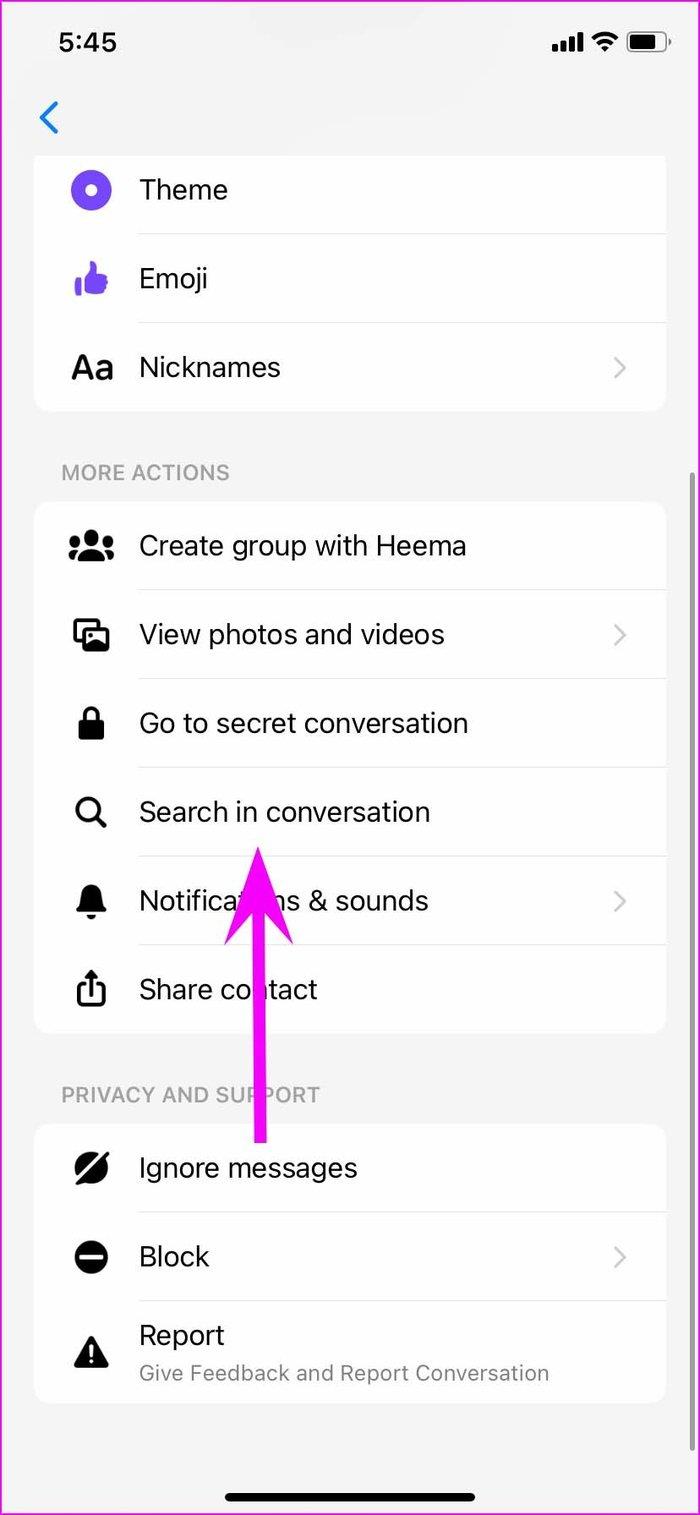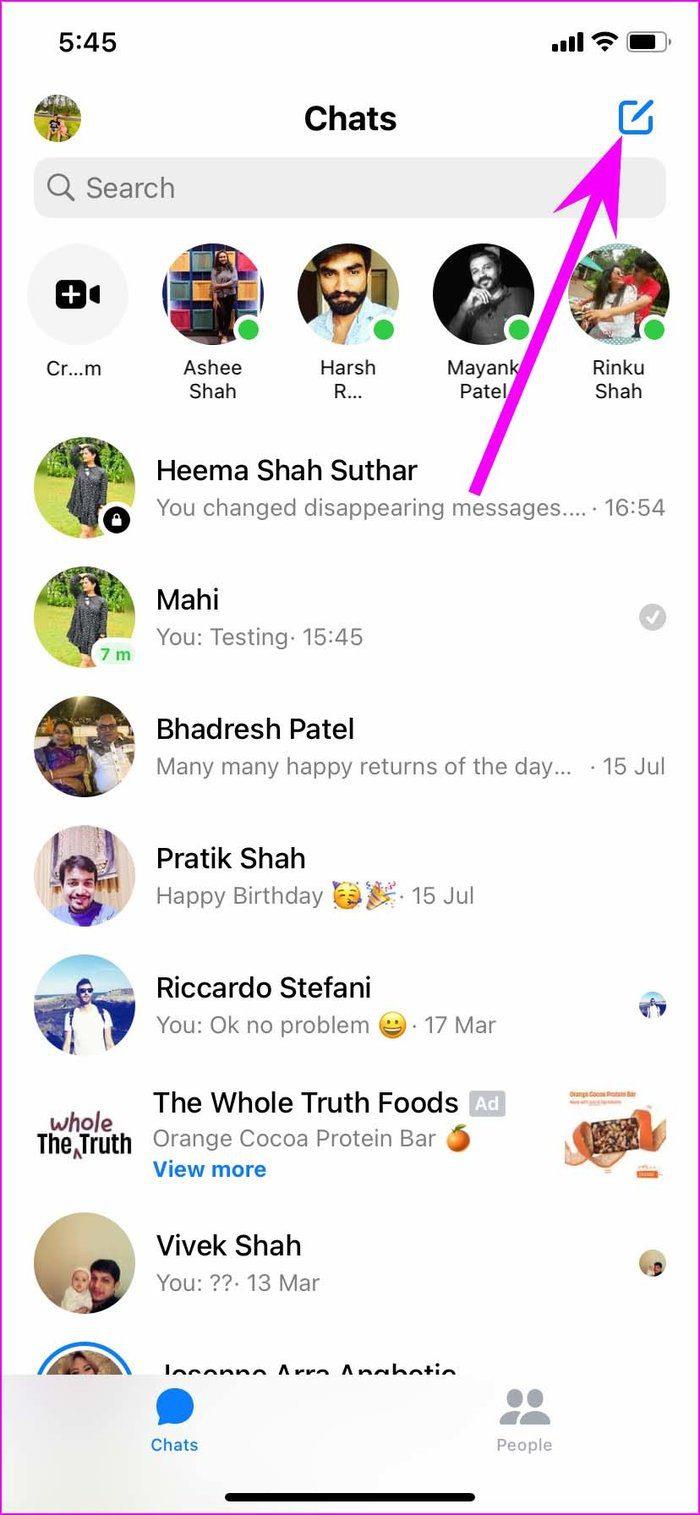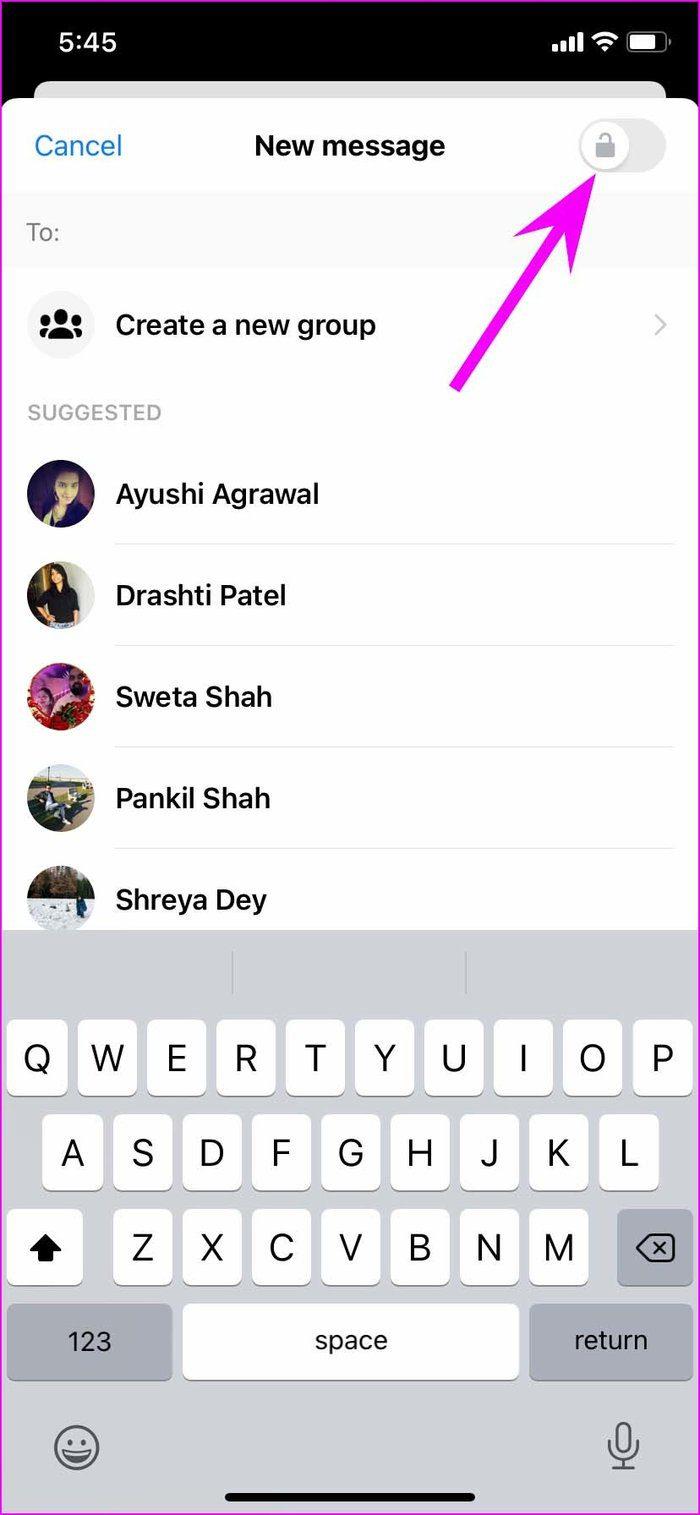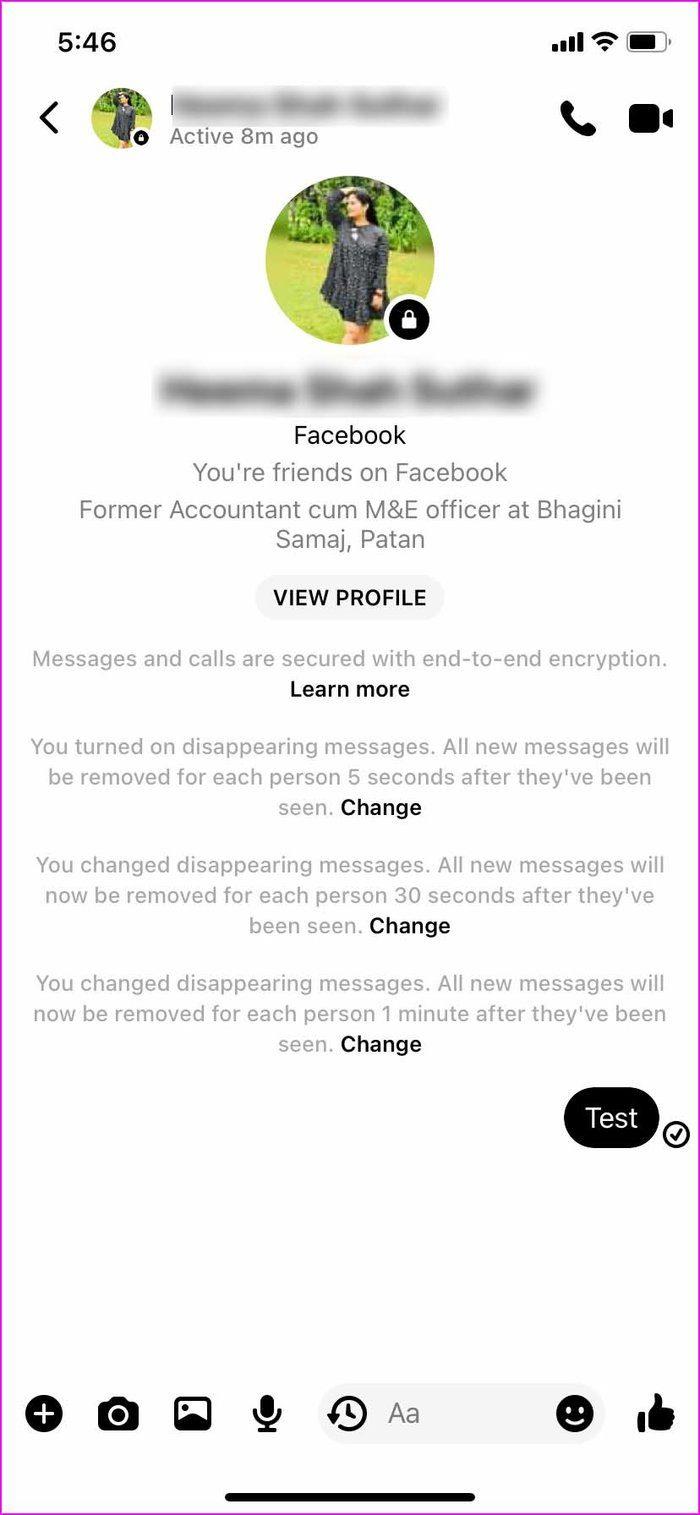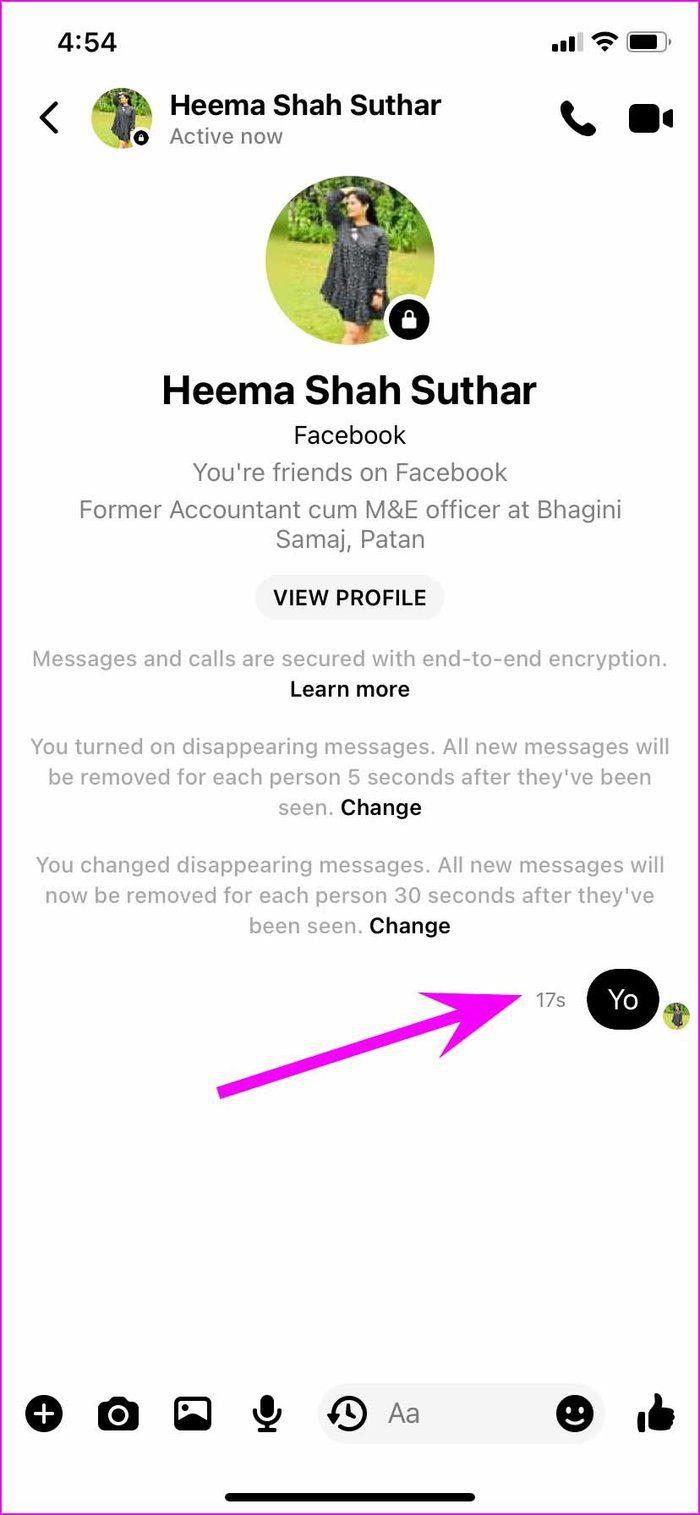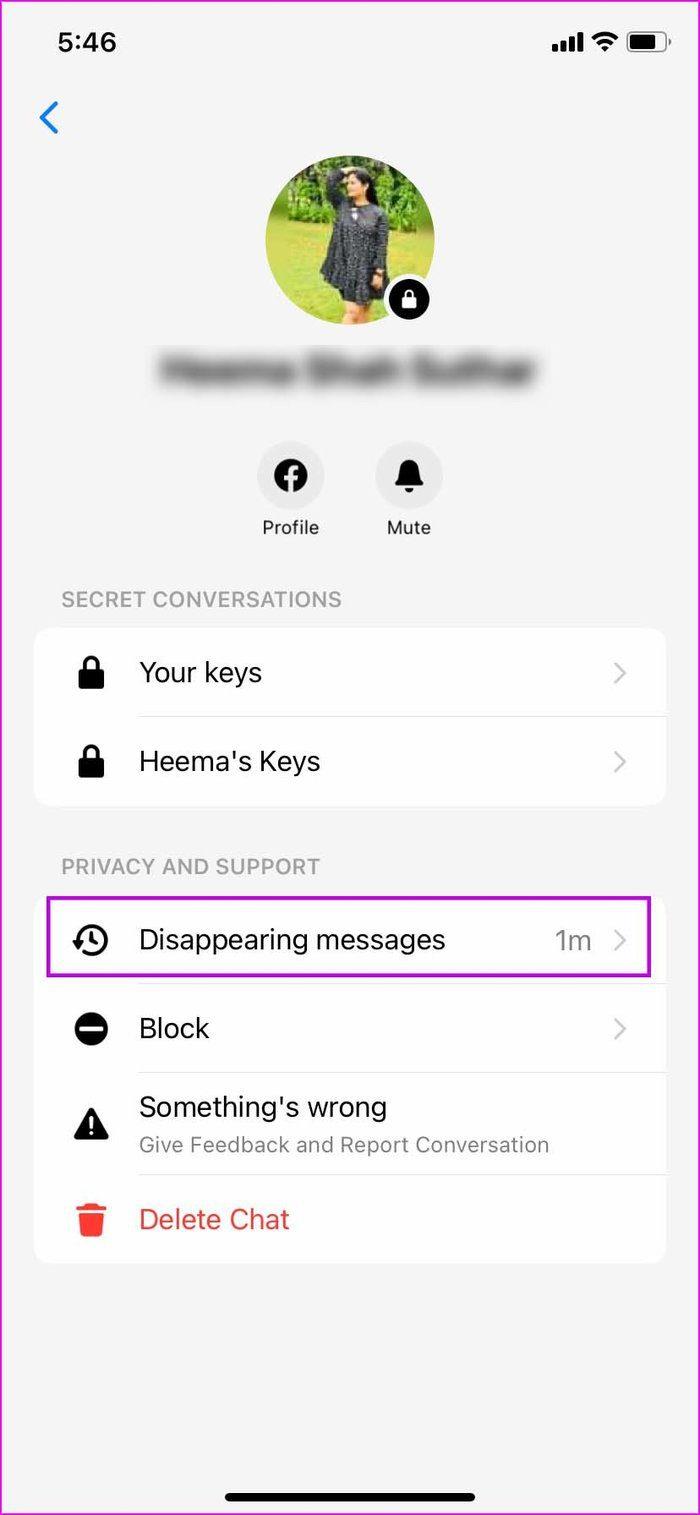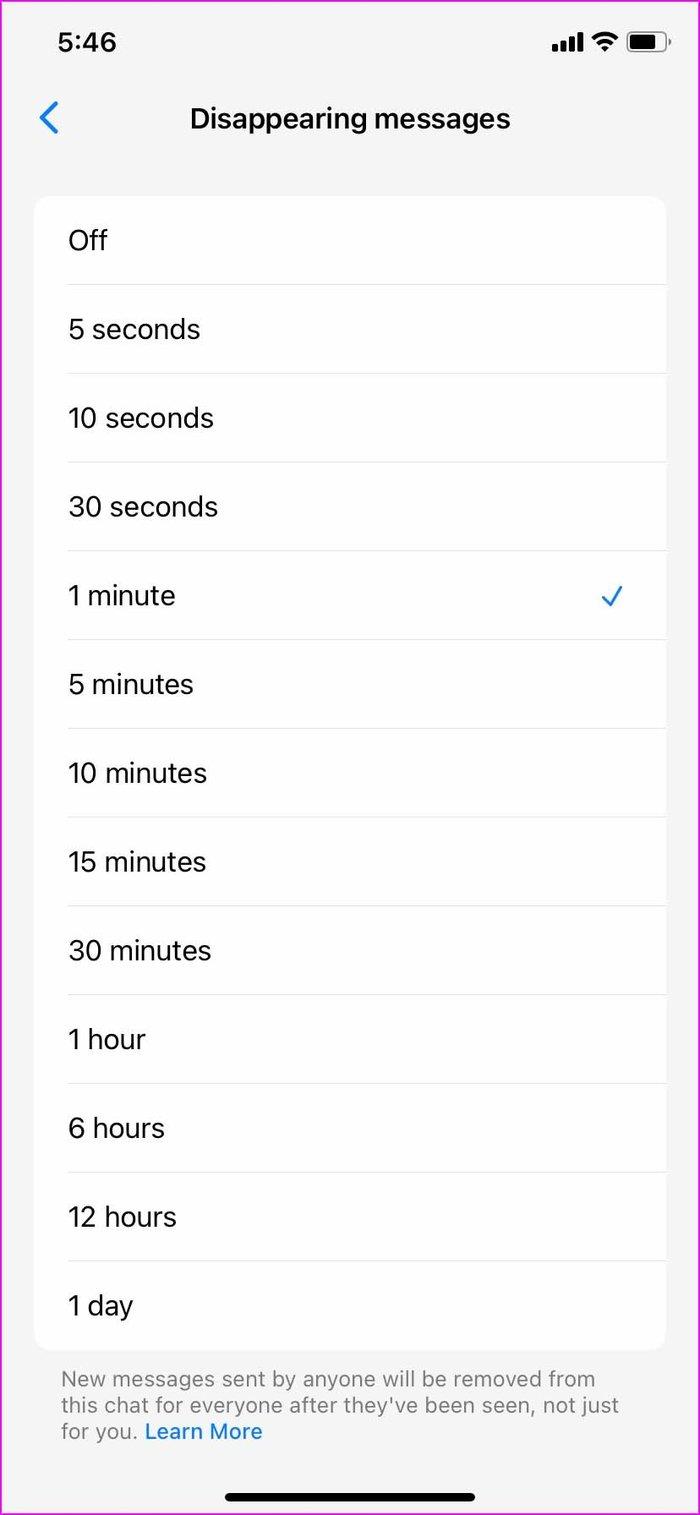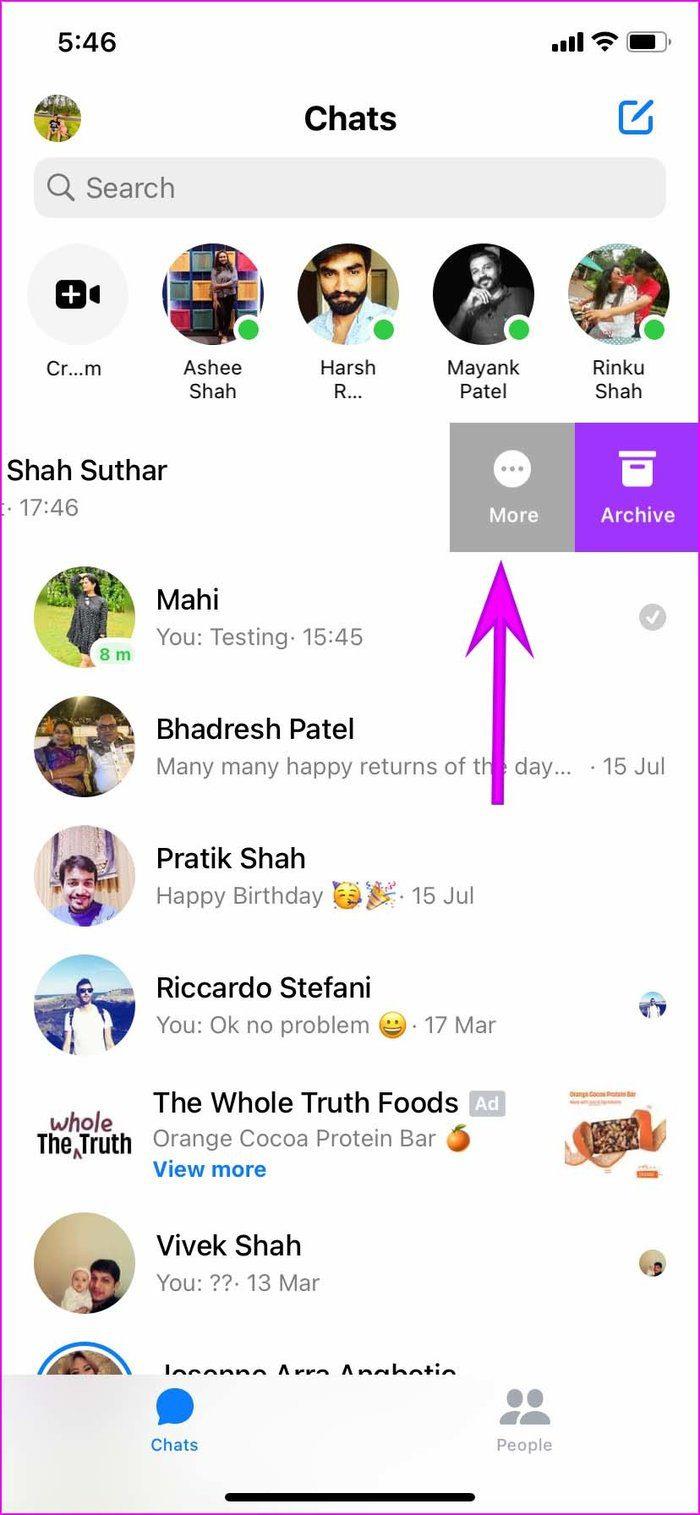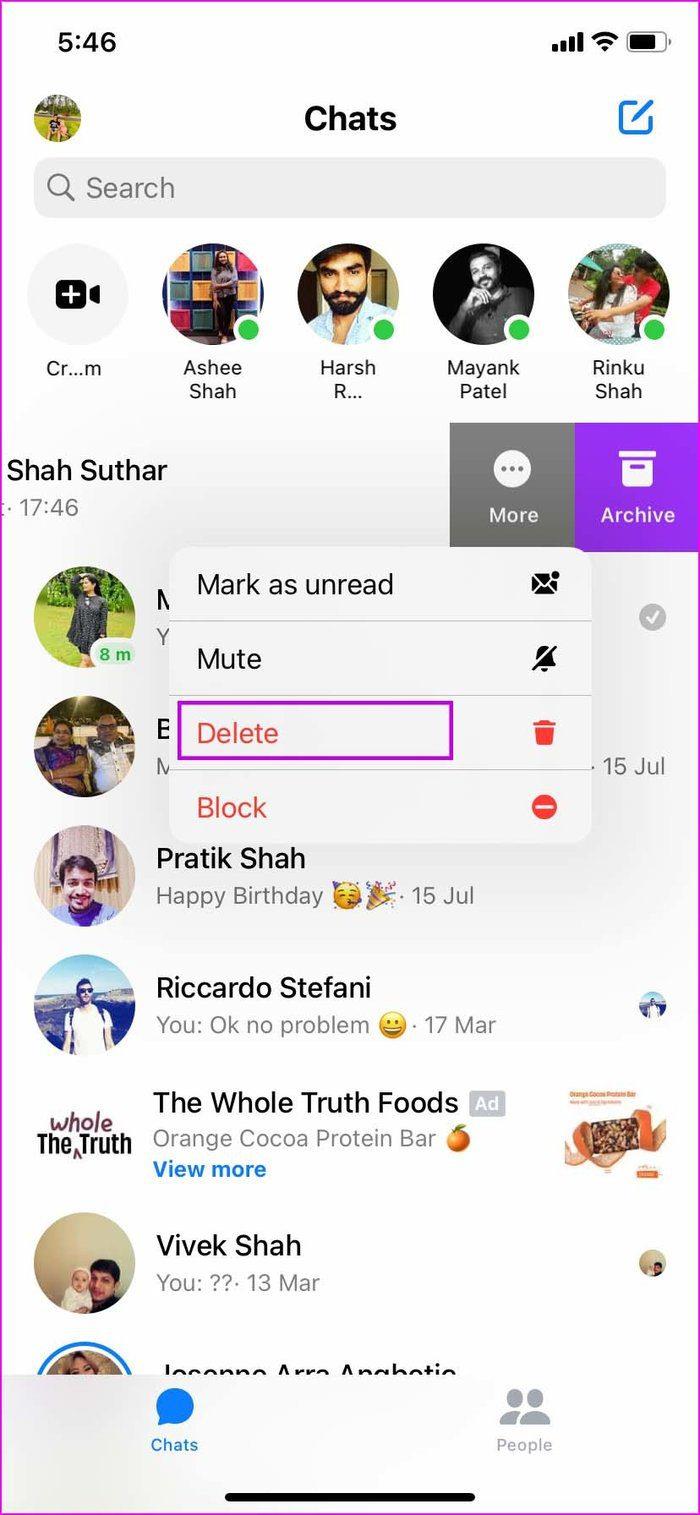会話中に、他の人に機密メッセージを送信する必要がある場合があります。OTP、ログイン情報、プライベートメディア、またはファイルの場合があります。Facebook Messengerは、おそらく、モバイルアプリにメッセージの消失または消失機能を実装した最後の主要なメッセージングアプリです。FacebookMessengerで消えるメッセージを送信する方��は次のとおりです。

Facebookが所有するWhatsAppは、ユーザーが消えるメッセージを送信することをすでに許可しています。メッセンジャーはバニッシュモードを実装していますが、これは米国地域のみに限定されています。プライベートメッセージの通信をメッセンジャーに依存している他の人はどうですか?
秘密の会話を有効にする
Facebookは、通常の会話で消えるメッセージを実装していません。チャットを開いてタイマー付きのメッセージの送信を開始することはできません。
その前に、人との秘密の会話を有効にする必要があります。秘密の会話は、20億人以上のユーザーにプライベートメッセージング体験を提供するFacebookのエンドツーエンドの暗号化ソリューションです。
FacebookMessengerで秘密の会話を有効にする方法はいくつかあります。
ユーザープロファイルから秘密の会話をオンにする
以下の手順を実行して、ユーザープロファイルからの秘密の会話を有効にします。
ステップ1: iPhoneまたはAndroidでFacebookMessengerを開きます。
ステップ2:消えるメッセージを送信する予定の会話を開きます。
ステップ3:上部の連絡先名をタップします。
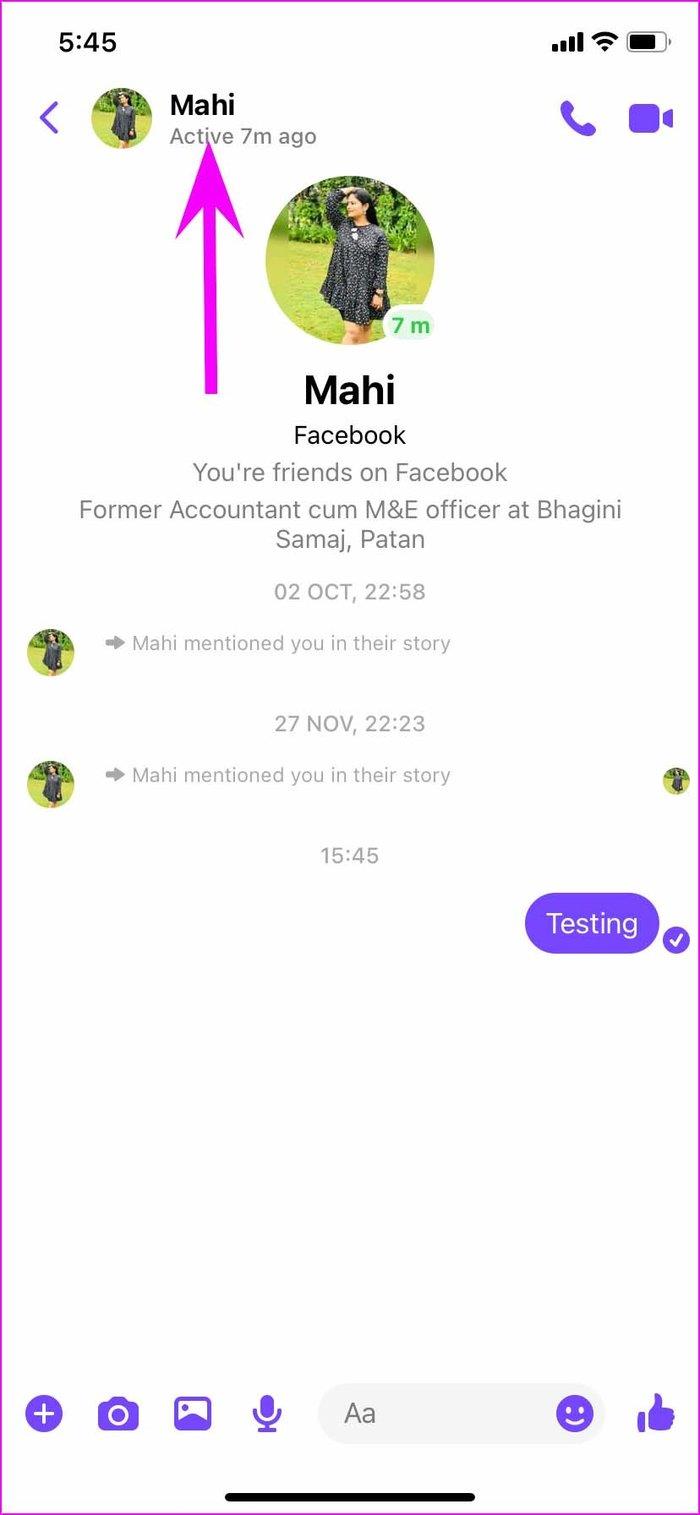
ステップ4:下にスクロールして、[その他のアクション]メニューから[秘密の会話に移動]を選択します。
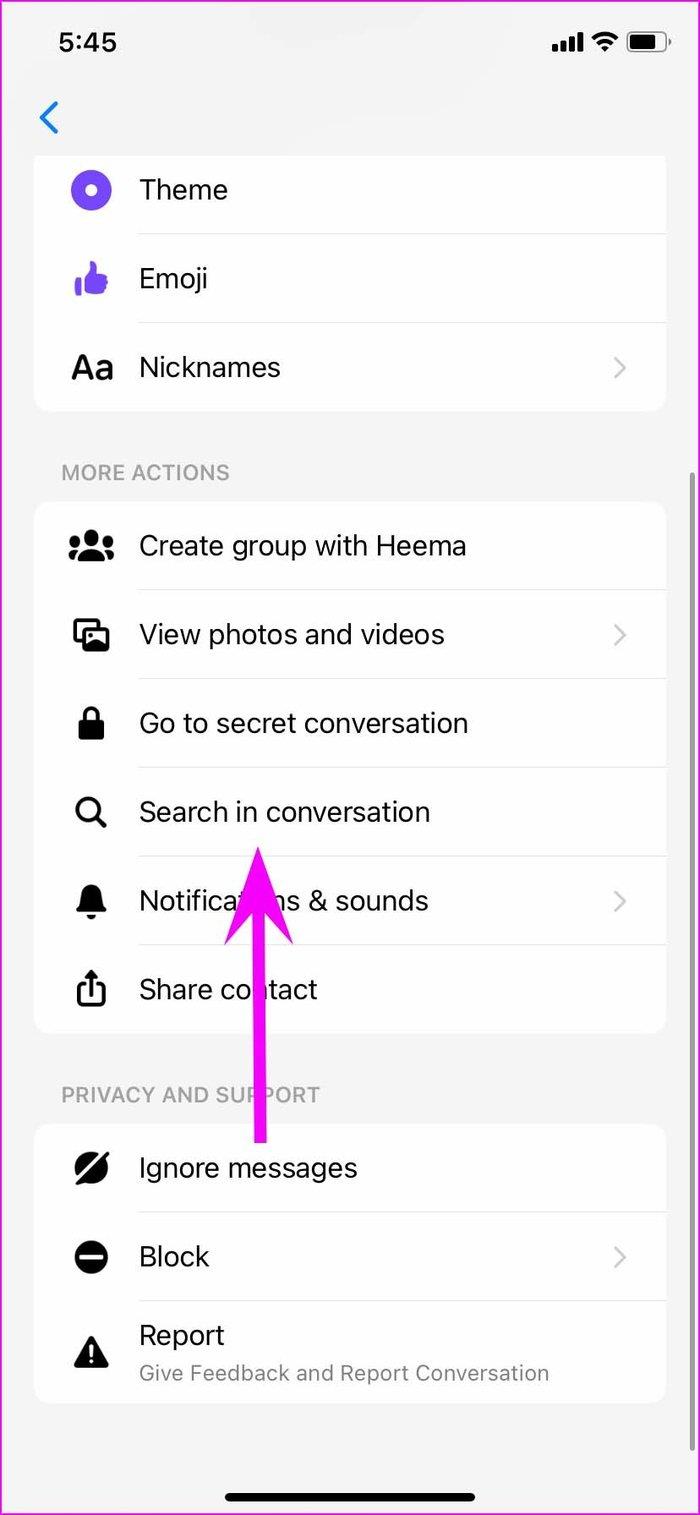
消えるメッセージを初めて送信する場合は、アプリにアクティブなチャットスレッドがない可能性があります。その場合、作成メニューから秘密の会話を有効にする必要があります。
作成メニューから秘密の会話を有効にする
ステップ1: Facebook Messengerを開き、上部の作成ボタンをタップします。
手順2:メッセージのエンドツーエンド暗号化を有効にする上部のロックトグルをオンにします。
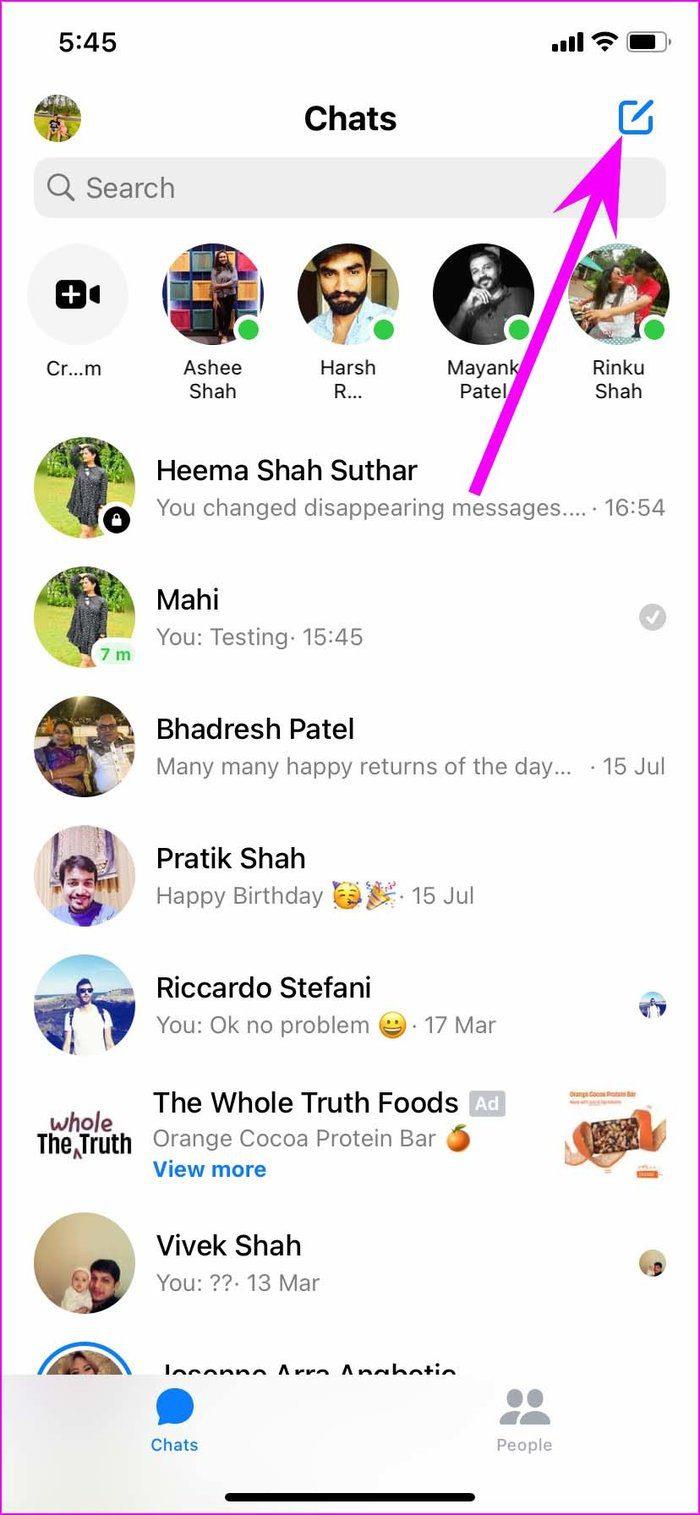
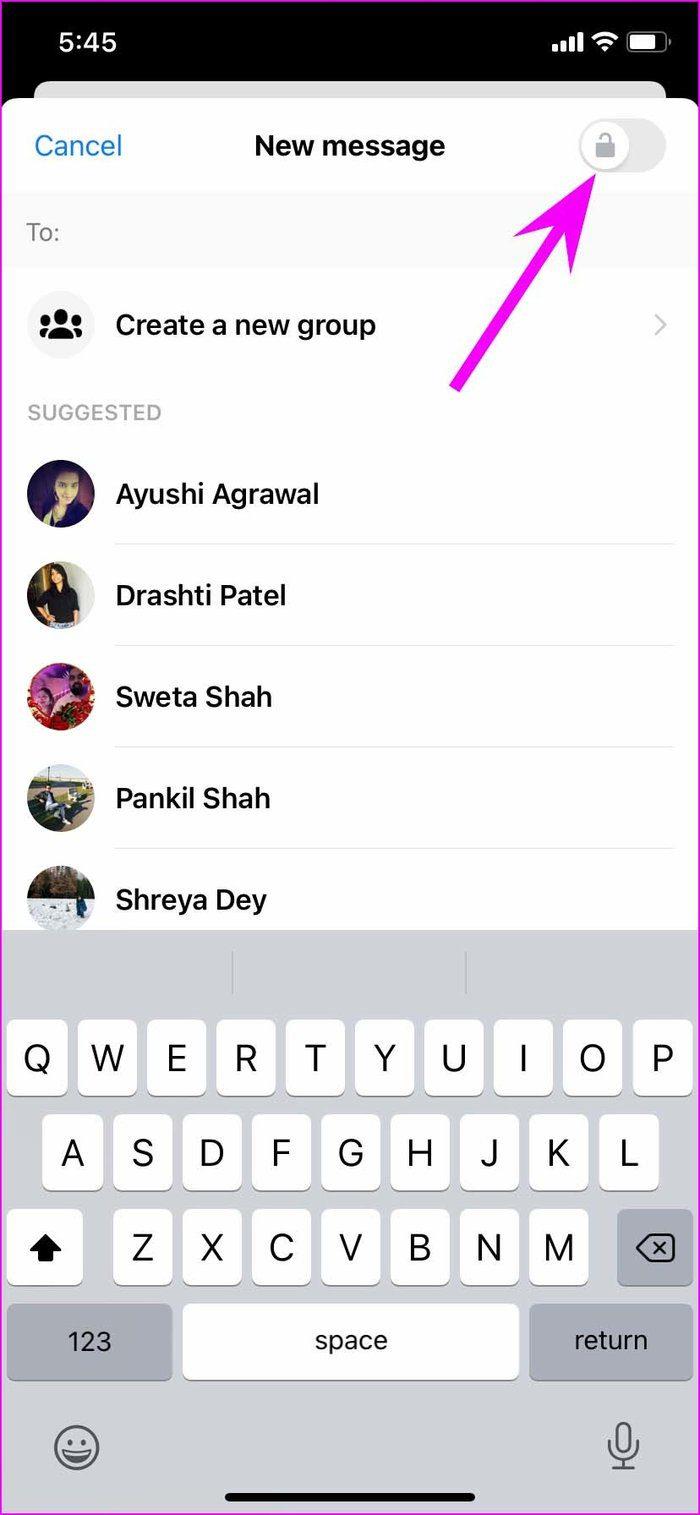
ステップ3:友達の名前を選択すると、秘密の会話が始まります。
秘密の会話で消えるメッセージを送る
秘密の会話を有効にすると、チャットで消えるメッセージを送信できます。方法は次のとおりです。
ステップ1:秘密の会話を開きます。
ステップ2:チャットボックスのすぐ横にタイマーメニューがあります。それをタップします。

ステップ3:下から消えるメッセージメニューを開きます。
ステップ4: 5秒から24時間までの別のタイマーオプションを選択できます。ここで提供されているオプションが気に入っています。それらは3つまたは4つの選択肢だけに限定されません。

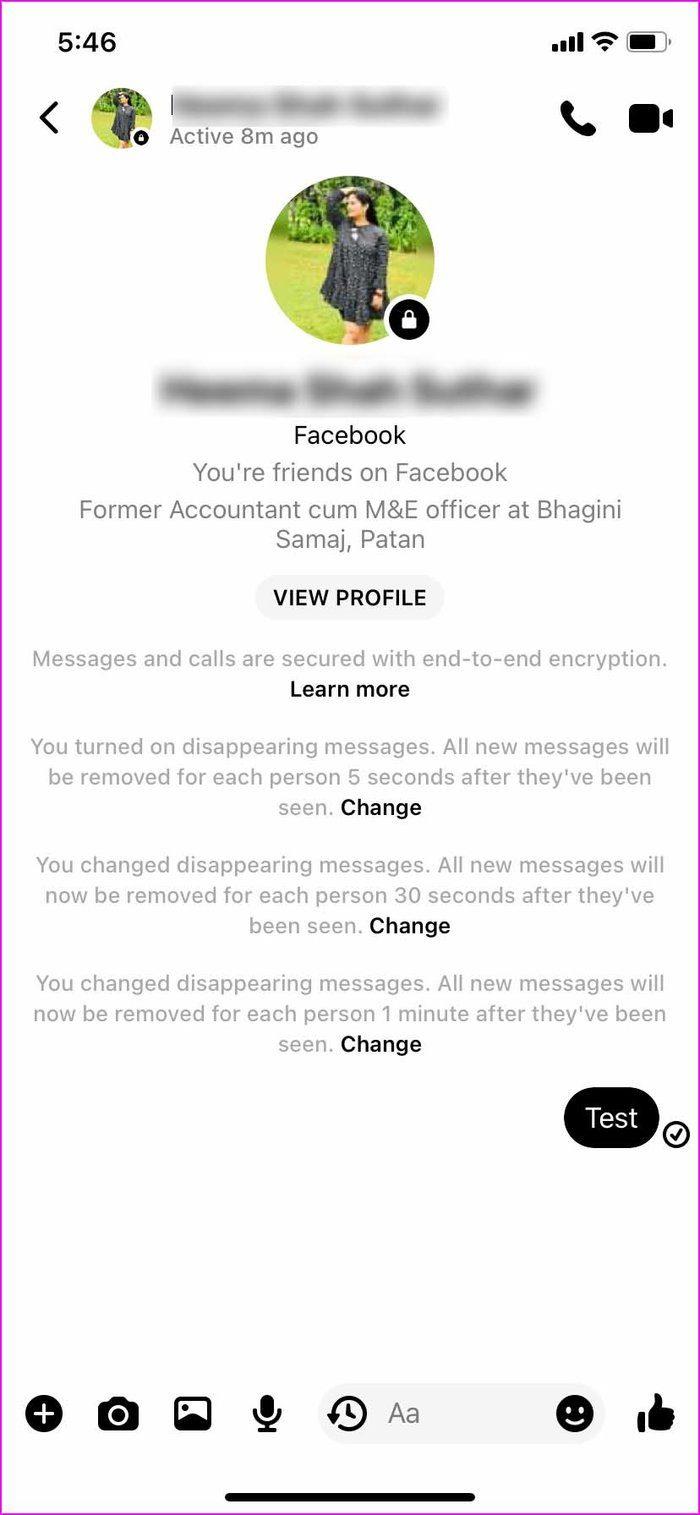
適切な時間を選択すると、これ以降、受信者がメッセージを見ると、送信するすべてのメッセージが両側から削除されます。たとえば、10秒を選択した場合、すべての新しいメッセージは、表示されてから10秒後に各人に対して削除されます。
他の人がメッセージを見ると、チャットバブルの横にライブタイマーが表示されます。これは、メッセージが両側から消えるまでの残り時間を示します。
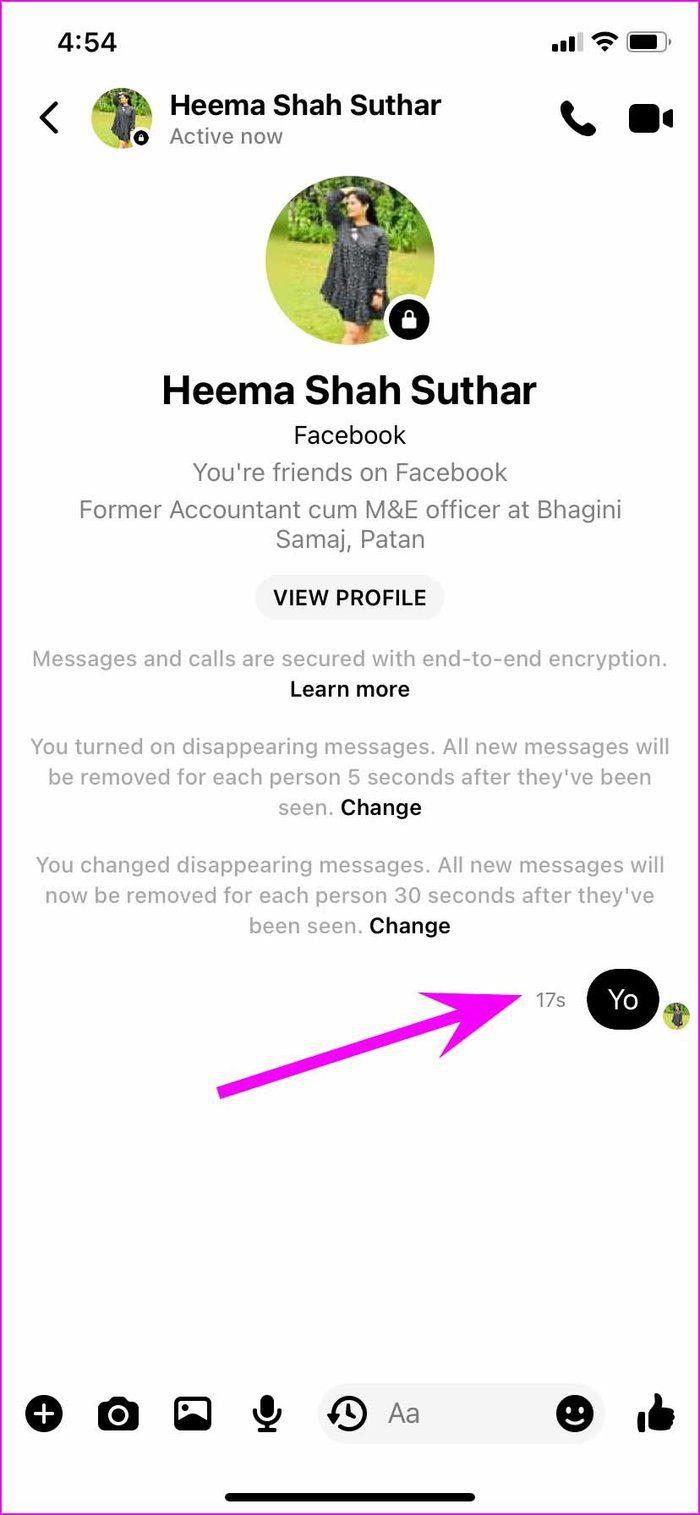
消えるメッセージタイマーを変更する
消えるメッセージタイマーとして10秒を選択しましたが、場合によっては低すぎることがわかります。Facebook Messengerを使用すると、アプリで消えるメッセージタイマーを簡単に変更できます。方法は次のとおりです。
ステップ1:メッセージの非表示をすでに有効にしている秘密の会話を開きます。
ステップ2:テキストボックスのタイマーアイコンをタップして、現在のタイマーを確認します。
ステップ3:同じメニューから新しいタイマーを選択すると、メッセンジャーは新しい消えるメッセージタイマーとともに両側に通知を表示します。


プロファイルメニューからも消えるメッセージタイマーを変更することができます。以下の手順を実行します。
ステップ1: FacebookMessengerで秘密の会話を選択します。
ステップ2:上部のプロファイル名をタップします。
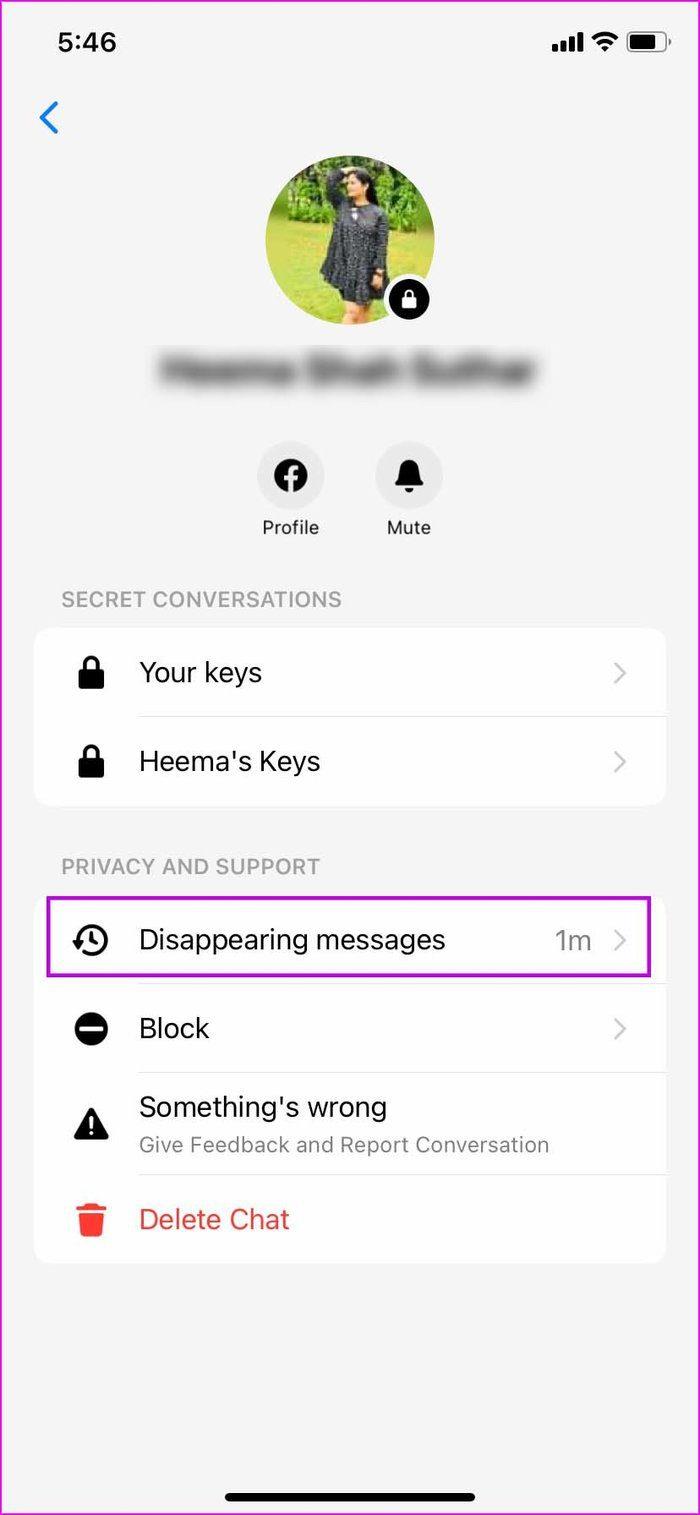
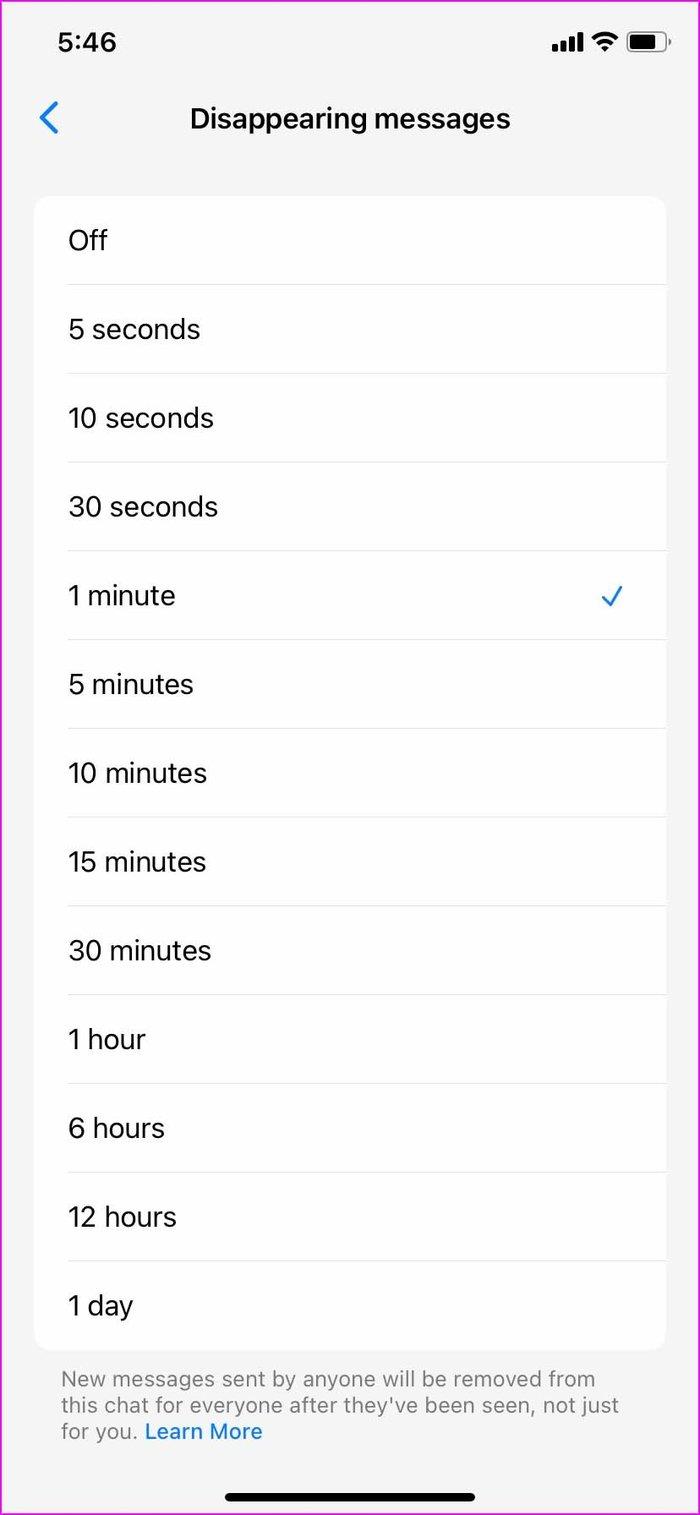
ステップ3: [プライバシーとサポート]から、[消えるメッセージ]を選択します。
以下のメニューからタイマーを変更してください。
秘密の会話を削除する
通常、メッセージ消去機能を使用すれば、秘密の会話を削除する必要はありません。すべてのメッセージはすでに両側から自動的に削除されています。
しかし、秘密の会話が目的を果たした場合は、メッセンジャーからスレッドを完全に削除することをお勧めします。
ステップ1: Facebook Messengerアプリを開き、プロフィール写真の下にある小さな鍵のアイコンをチェックして、秘密の会話を特定します。
ステップ2:チャットスレッドを左にスワイプします。
ステップ3: [その他]を選択し、[削除]をタップしてトレースを削除します。
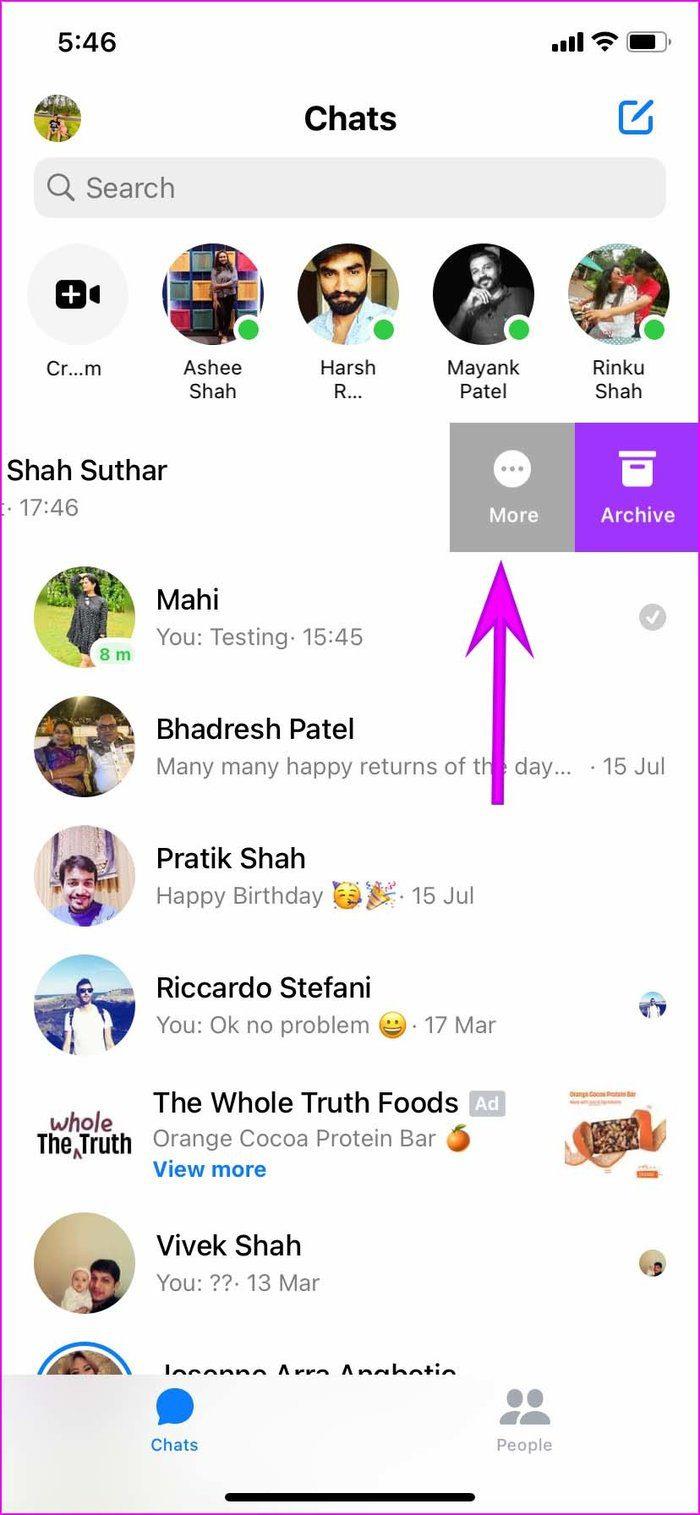
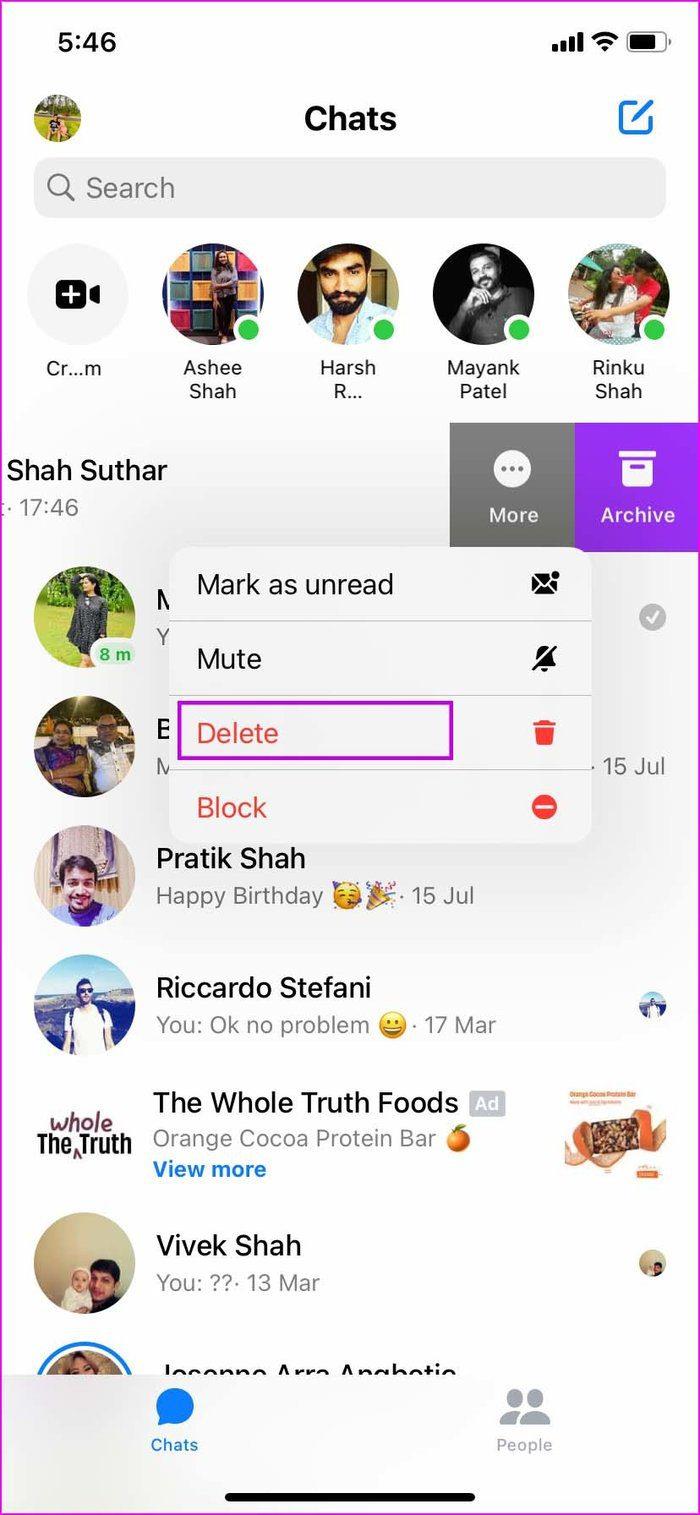
FacebookMessengerでプライベート環境を作成する
Facebook Messengerで消えるメッセージを送信する機能は、Android、iPhone、およびiPadに制限されています。Web上のFacebookを使用して同じものを送信することはできません。先に進み、上記のトリックを使用して、FacebookMessengerで消えるメッセージの送信を開始します。